様々な機能を備えているApple Watchは、iPhoneユーザーにとって便利なデバイスです。
Apple Watchは、ペアリングしているiPhoneにかかってきた電話に出ることも可能です。
iPhoneが手元にないとき、急ぎの用などでかかってきた電話へもすぐ対応できます。
またiPhoneに登録されている連絡先であれば、Apple Watchから電話をかけることも可能です。
ただApple Watchで電話をかけたり受けたりしたいと思っても、操作方法がわからない部分もありますよね。
そこでこの記事ではApple Watchから電話をかけたり、受けたりする方法を紹介します。
Apple Watchで通話中にできることなども併せてお伝えするので、ぜひ参考にしてください。
Apple Watchの電話機能を使って、より快適なApple Watchライフを送りましょう。
Apple Watchで電話を使う方法
Apple WatchはペアリングしているiPhoneを経由して、電話をかけたり受けたりすることが可能です。
iPhoneが手元にないときにも、急な連絡に対応できます。
ここではApple Watchで電話をかける方法や、受ける方法について紹介します。
電話をかける
Apple WatchはペアリングしているiPhoneを経由して、電話をかけられます。
iPhoneに登録されている連絡先から選択して、発信できます。
Apple Watchから電話をかける方法は以下の通りです。
Apple Watchから電話をかける
- Apple Watchのホーム画面から、受話器アイコンの「電話」アプリを開く
- 「よく使う項目」「履歴」「連絡先」などから、電話をかけたい連絡先を選択する
- 連絡先の画面から、受話器のアイコンをタップする
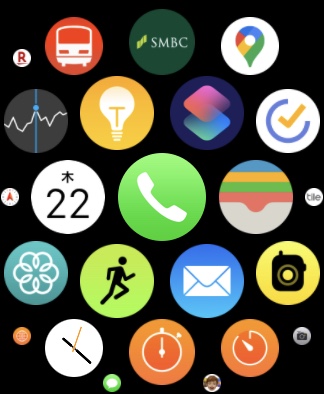
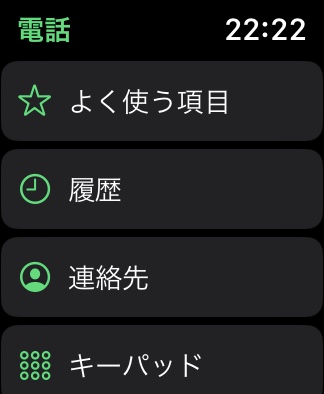
iPhoneに登録していない番号も、キーパッドから番号入力すれば電話をかけられます。
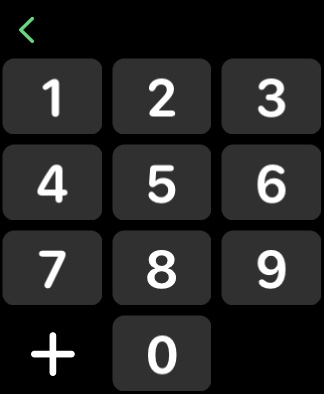
Apple Watchからも意外と簡単に電話をかけられるので、緊急のときなどはぜひ利用してくださいね。
電話を受ける
iPhoneへ電話がかかってくると、ペアリングしているApple Watchにも着信通知されます。
Apple Watchで応答すれば、そのまま通話することも可能です。
Apple Watchで電話を受ける方法は、以下の通りです。
Apple Watchで電話を受ける方法
- Apple Watchで電話の着信を感じたら、手首を上げる
- 発信者が画面へ表示されるため、緑の「応答」ボタンをタップする
※赤の「拒否」ボタンを押すと、留守番電話に送られます。
Apple Watchにはマイクとスピーカー、またはBluetoothで接続中のワイヤレスイヤホンなどが使用されます。
騒音がなくプライバシーを気にする必要のない場面では、Apple Watchのスピーカーとマイクだけでも会話を行えます。
着信中に着信音を消音にする方法
ペアリングしているiPhoneに電話がかかってくると、Apple Watchへも通知され、着信音が鳴ります。
ただ場所によっては、着信音が迷惑になる場合もありますよね。
静かな場所などで着信音をすぐに消したい場合は、Apple Watchの画面を手のひらで3秒ほど覆いましょう。着信音を消音にすることができます。
ただこの機能を使う場合は、「設定」アプリから「サウンドと触覚」の「カバーして消音」がオン状態になっている必要があります。
電話に出ずメッセージを送信する方法
電車の中や会議中など、電話がかかってきてもすぐに出られない場合もありますよね。
かかってきた電話に出られないとき、Apple Watchからメッセージを送ることも可能です。
Apple Watchからメッセージを送る方法は、以下の通りです。
電話の着信中にApple Watchからメッセージを送る方法
- 電話の着信中に画面を上へスワイプ、またはデジタルクラウンを回してスクロールする
- 表示されるオプションの中から、「メッセージを送信」をタップする
- あらかじめ登録されているメッセージなどから選択して、送信する
着信が終了したあと、代わりにメッセージが送信されます。
メッセージの内容はテンプレートだけではなく、任意登録も可能です。
メッセージを登録するにはiPhoneの「設定」から、「電話」を選択します。「テキストメッセージで返信」をタップし、メッセージを登録すれば完了です。
テンプレートだけでは味気ない場合などは、ぜひ活用してください。
Apple Watchで通話中にできること
Apple Watchでは通話中に、iPhoneへ切り替えたり音量を調整したりすることが可能です。
ここからはApple Watchで通話中にできることについて、紹介します。
通話をiPhoneへ切り替える
Apple Watchで通話していても、途中でiPhoneへ切り替えることが可能です。
Apple Watchは腕時計なので、通話中は手首へ話しかけている形となり、恥ずかしい思いをする場合もあります。
一度Apple Watchで電話に出たものの、途中でiPhoneへ切り替えたい場面もありますよね。
Apple Watchで通話中にiPhoneへ切り替える方法は、簡単です。
iPhone側に表示されている緑色の受話器アイコンをタップすれば、Apple Watchから通話を切り替えられます。
ただ受話器アイコンを表示するには、iPhoneでHandoffの設定が行われている必要があります。
事前にWatch内の「マイウォッチ」から「一般」をタップし、Handoffが有効になっているか確認しておきましょう。
通話をオーディオデバイスへ切り替える
Apple Watchでは通話中に、オーディオデバイスに通話を切り替えることもできます。
オーディオデバイスに通話を切り替える方法は、以下の通りです。
オーディオデバイスに通話を切り替える方法
- Apple Watchで通話中、画面に表示されている「…」をタップする
- 切り替えたいデバイスを選び、タップする
FaceTimeアプリを利用して通話したいときも、こちらの方法で切り替えできます。
通話の音量を調整する
Apple Watchでの通話中、音量調整も行いたいですよね。
通話中の周囲環境や、聞こえる声の大きさに合わせて音量を調整したい場合も、操作方法は簡単です。
デジタルクラウンを回すことで、音量の調整を行えます。
またマイクに斜線が入っているアイコンをタップすれば、自分の音声が相手に聞こえなくなる、ミュートモードに切り替えできます。
Apple Watchを使用した電話での会議中など、話しを聞いているだけでいい場合に役立つ機能です。
キーパッドを使う
Apple Watchでも通話中にキーパッドを使用できます。
ナビダイヤルなど通話中に数字を入力する必要がある場合も、キーパッドから操作可能です。
Apple Watchで通話中にキーパッドを操作する方法は、以下の通りです。
Apple Watchで通話中にキーパッドを操作する方法
- 通話中に表示されている「…」をタップする
- 「キーパッド」をタップする
キーパッドが画面に表示されるため、数字の入力が可能です。
通話中に数字の入力が必要な場合も、対応できます。
留守番電話を確認する方法
Apple Watchの電話アプリは、留守番電話も確認できます。
iPhoneが手元にない場合もすぐに留守番電話を確認できるため、急ぎの用事にも対応可能です。
Apple Watchから留守番電話を確認する方法は、以下の通りです。
Apple Watchから留守番電話を確認する方法
- Apple Watchのホーム画面から、受話器アイコンの「電話」アプリを開く
- メニューの一番下にある「留守番電話」をタップする
- 相手を指定し、三角の再生アイコンをタップする
録音された留守番電話の内容が、再生されます。
再生が終了したあと赤いゴミ箱アイコンをタップすると、削除も行えます。
折り返し電話をかけたい場合は、緑色の受話器アイコンをタップすれば、相手へかけることも可能です。
緊急発信する方法
Apple Watchは緊急SOSの電話発信を行うことも可能です。
緊急事態などはこちらの方法を知っていると、緊急通報サービスへ電話をかけられます。
緊急SOSの電話発信方法は、以下の通りです。
緊急SOSの電話発信方法
- Apple Watchのサイドボタンを長押しする
- 表示される「緊急SOS」をスライド操作する、またはサイドボタンを押し続ける
事前に緊急連絡先を設定しておくと、緊急電話終了後に自動で位置情報や経過時間などの情報をテキストメッセージで送信してくれます。
まとめ
Apple WatchではペアリングしたiPhone経由で、電話としても利用できます。
iPhoneが手元にないときなどもApple Watchですぐに対応できるため、便利です。
操作方法が簡単なので、使いやすいところも魅力です。
Apple Watchの電話機能をよく知って、上手に活用しましょう。
こちらの記事では、Apple Watchのおすすめアプリや、Apple Watchのメリット、Apple Watchのおすすめアクセサリについてより詳しく解説しています。ぜひこちらもご覧くださいね。

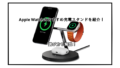

コメント